 tutoriels informatiques
tutoriels informatiques
 connaissances en informatique
connaissances en informatique
 Correction du code d'erreur Pioneer Kadena-Keesler
Correction du code d'erreur Pioneer Kadena-Keesler
Correction du code d'erreur Pioneer Kadena-Keesler
Si vous rencontrez l'erreur Kadena-Keesler en jouant à Call of Duty : Vanguard, cet article peut vous être utile. Selon les retours de certains joueurs, le jeu présente ce problème sur des plateformes telles que Windows PC, Xbox et PlayStation.
Après le déclenchement, vous pouvez recevoir le message d'erreur suivant :
Échec de la connexion
Aucune connexion réseau n’a échoué. Vous devez disposer d'une connexion Internet active pour jouer en ligne ou sur un réseau local. [Cause : Kadena-Keesler]
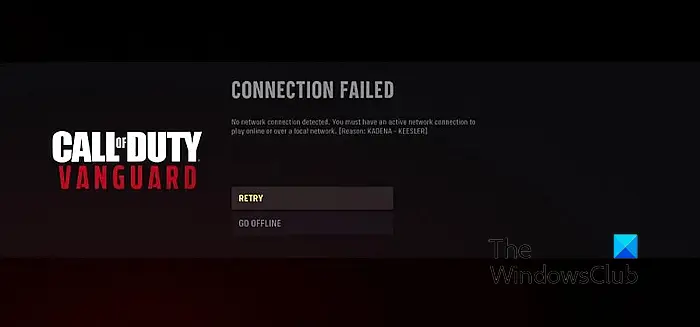
Vous pouvez également recevoir le message d'erreur suivant :
Échec de la connexion
Impossible d'accéder aux services en ligne. [Cause : Kadena-Keesler]
Un autre exemple de cette erreur sur Xbox est le suivant :
Vous devez disposer d'une connexion Internet active pour jouer au Xbox Live Match.
Bien que cette erreur soit probablement causée lorsque le serveur de jeu est en panne, il peut également y avoir d'autres causes à cette erreur. Ces raisons incluent des connexions Internet faibles et des paramètres graphiques dans certains jeux. Désormais, si vous rencontrez cette erreur, cet article vous montrera les correctifs pour résoudre cette erreur. Alors, jetez un œil ci-dessous.
Correction du code d'erreur Pioneer Kadena-Keesler
Vous pouvez utiliser les correctifs suivants pour vous débarrasser de l'erreur Kadena-Keesler dans Cod : Vanguard sur votre PC ou console :
1] Vérifier l'état du serveur Activision
Le problème peut provenir du côté serveur, vous continuez donc à recevoir ce code d'erreur. Par conséquent, avant d'essayer d'autres correctifs, nous vous recommandons de vérifier l'état de votre serveur Activision et de vous assurer que le serveur de jeu est opérationnel.
2) Assurez-vous que votre connexion Internet fonctionne correctement
Étant donné que le message d'erreur indique qu'il y a un problème avec votre connexion, assurez-vous que votre connexion Internet fonctionne correctement. Vous pouvez essayer de redémarrer ou de rallumer le routeur et voir si l'erreur est corrigée. De plus, vous pouvez également connecter votre PC ou Xbox à une autre connexion réseau stable pour voir si cela aide à corriger le code d'erreur Kadena-Keesler. Une autre chose que vous pouvez faire est de réinitialiser votre routeur aux paramètres d'usine et de voir si cela aide.
3] Éteignez et rallumez votre console
Si vous rencontrez cette erreur sur votre console Xbox, essayez de rallumer votre console pour corriger l'erreur. Pour ce faire, maintenez enfoncé le bouton d'alimentation de la console pendant environ 10 secondes. Lorsque la console s'éteint, débranchez le cordon d'alimentation et attendez quelques secondes. Ensuite, branchez votre console, ouvrez-la, puis ouvrez Vanguard pour voir si l'erreur a été corrigée.
4] Désactivez le streaming de textures à la demande
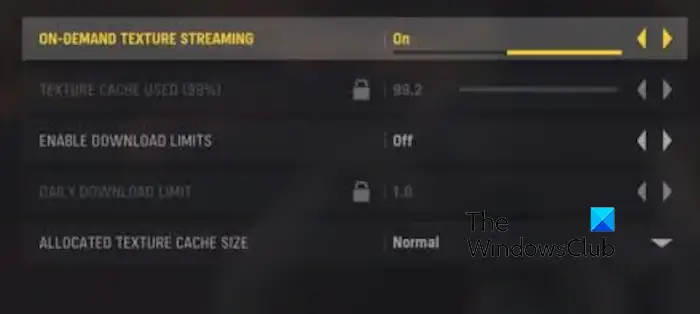
Certains utilisateurs concernés ont signalé que la désactivation du streaming de textures à la demande dans le jeu les avait aidés à corriger le bug. Vous pouvez donc le faire aussi et vérifier si cela aide. Voici comment procéder :
- Tout d’abord, ouvrez le jeu Pioneer et entrez dans son menu de paramètres principal.
- Maintenant, passez à l'onglet Graphiques et désactivez la bascule associée à l'option On-Demand Texture Streaming.
- Une fois terminé, enregistrez les modifications et essayez de jouer au jeu pour voir si l'erreur KADENA – KEESLER est résolue.
5] Arrêtez le service d'assistance IP
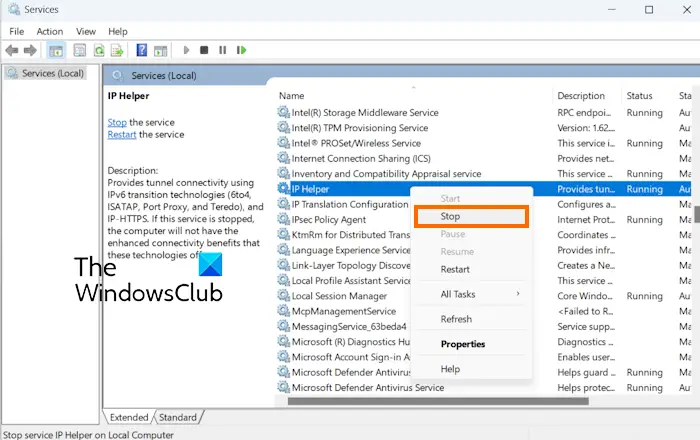
Certains utilisateurs concernés ont signalé que la désactivation du service IP Helper sur leurs ordinateurs avait corrigé l'erreur pour eux. Si la solution ci-dessus ne fonctionne pas, vous pouvez appliquer ce correctif et voir si vous obtenez cette erreur. Voici comment procéder :
- Tout d’abord, utilisez Win+R pour appeler la zone de commande Exécuter et entrez services.msc dans la zone Ouvrir pour démarrer le service.
- Maintenant, faites défiler jusqu'au service IP Helper et faites un clic droit dessus.
- Dans le menu contextuel, sélectionnez l'option Arrêter.
- Une fois terminé, redémarrez le jeu Pioneer et voyez si l'erreur a été corrigée.
6]Réinstallez le jeu
Le dernier recours pour corriger les erreurs est de réinstaller le jeu. Désinstallez le jeu, redémarrez votre ordinateur, puis réinstallez via le lanceur de jeu et voyez si l'erreur est corrigée.
Comment corriger le code d'erreur Pioneer ?
Pour corriger le code d'erreur Vanguard 128, vous pouvez mettre à jour le pilote, identifier les pilotes non signés, désactiver le mode test Windows, redémarrer le service VALORANT Vanguard (VGC) ou réparer le client VALORANT. Si vous obtenez le code d'erreur 0xc0000005 sur Vanguard, analysez et réparez les fichiers du jeu, exécutez le jeu avec les droits d'administrateur ou désactivez les superpositions pour y remédier.
Comment corriger l'erreur 0x00001338 ?
Si vous obtenez le code d'erreur 0x00001338 dans Call of Duty Modern Warfare 2, essayez d'exécuter le jeu en tant qu'administrateur. De plus, vous pouvez analyser et réparer les fichiers du jeu, supprimer le cache Battle.net, mettre à jour le package redistribuable Microsoft Visual C++ ou désactiver les superpositions dans le jeu.
Lisez maintenant : Correction du code d'erreur CoD Vanguard 0x00001338 N.
Ce qui précède est le contenu détaillé de. pour plus d'informations, suivez d'autres articles connexes sur le site Web de PHP en chinois!

Outils d'IA chauds

Undress AI Tool
Images de déshabillage gratuites

Undresser.AI Undress
Application basée sur l'IA pour créer des photos de nu réalistes

AI Clothes Remover
Outil d'IA en ligne pour supprimer les vêtements des photos.

Clothoff.io
Dissolvant de vêtements AI

Video Face Swap
Échangez les visages dans n'importe quelle vidéo sans effort grâce à notre outil d'échange de visage AI entièrement gratuit !

Article chaud

Outils chauds

Bloc-notes++7.3.1
Éditeur de code facile à utiliser et gratuit

SublimeText3 version chinoise
Version chinoise, très simple à utiliser

Envoyer Studio 13.0.1
Puissant environnement de développement intégré PHP

Dreamweaver CS6
Outils de développement Web visuel

SublimeText3 version Mac
Logiciel d'édition de code au niveau de Dieu (SublimeText3)

Sujets chauds
 Que dois-je faire si le pilote de la souris Razer ne parvient pas à reconnaître la souris ?
May 06, 2024 pm 11:36 PM
Que dois-je faire si le pilote de la souris Razer ne parvient pas à reconnaître la souris ?
May 06, 2024 pm 11:36 PM
Les pilotes de souris Razer non reconnus peuvent être résolus en suivant ces étapes : vérifiez les connexions matérielles, mettez à jour les pilotes, réinstallez les pilotes, vérifiez les paramètres Windows, recherchez les conflits de logiciels tiers, exécutez le vérificateur de fichiers système (SFC) et réinitialisez Razer Snake Synapse. Si le problème persiste, le matériel de la souris est peut-être défectueux, veuillez contacter l'assistance Razer.
 Comment résoudre l'erreur d'application werfault.exe win11
Apr 19, 2024 pm 05:12 PM
Comment résoudre l'erreur d'application werfault.exe win11
Apr 19, 2024 pm 05:12 PM
Solution : Pour résoudre l'erreur d'application Werfault.exe sous Windows 11, vous pouvez essayer : Redémarrez votre ordinateur Recherchez les mises à jour des applications Exécutez le vérificateur de fichiers système (SFC) Exécutez l'analyse de diagnostic de la mémoire Windows pour détecter les logiciels malveillants Mettez à jour les pilotes Contactez le fournisseur du logiciel Réinstallez si nécessaire Configurez Windows 11
 Dans quel dossier se trouve le pilote de la carte graphique Win10 ?
Apr 18, 2024 am 09:20 AM
Dans quel dossier se trouve le pilote de la carte graphique Win10 ?
Apr 18, 2024 am 09:20 AM
Quel est le chemin d'installation du pilote de la carte graphique ? 1. Allumez l'ordinateur, cliquez sur Ordinateur et ouvrez le Gestionnaire de périphériques. Pour tous les appareils de notre ordinateur, recherchez l'emplacement du répertoire d'installation du pilote de la carte graphique. Cliquez sur la carte graphique, recherchez le périphérique auquel appartient le pilote et cliquez pour sélectionner les propriétés. Après avoir entré les propriétés, sélectionnez Mettre à jour le pilote. 2. Il est préférable d'installer le pilote de la carte graphique sur le lecteur C. Par défaut, certains lecteurs sont installés sur le disque système. Impossible de faire une sélection. Si vous souhaitez choisir, vous pouvez l'installer sur d'autres disques. Il est préférable de diviser le disque dur en plusieurs zones plutôt qu'en une seule. La vitesse d'accès via le lecteur C est plus rapide que celle du lecteur D, et la vitesse d'accès via le lecteur D est plus rapide que celle du lecteur E. 3. Il ne peut pas être modifié, sinon des problèmes surviendront. Le pilote est installé dans C:\ProgramFiles et C:\WINDOW.
 Solution à l'erreur d'invite de mise à jour Windows 0x8024401c
Jun 08, 2024 pm 12:18 PM
Solution à l'erreur d'invite de mise à jour Windows 0x8024401c
Jun 08, 2024 pm 12:18 PM
Table des matières Solution 1 Solution 21. Supprimez les fichiers temporaires de Windows Update 2. Réparez les fichiers système endommagés 3. Afficher et modifier les entrées de registre 4. Éteignez la carte réseau IPv6 5. Exécutez l'outil WindowsUpdateTroubleshooter pour réparer 6. Éteignez le pare-feu et autres logiciels antivirus associés. 7. Fermez le service WidowsUpdate. Solution 3 Solution 4 Une erreur « 0x8024401c » se produit lors de la mise à jour de Windows sur les ordinateurs Huawei Symptôme Problème Cause Solution Toujours pas résolu ? Récemment, le serveur Web a dû être mis à jour en raison de vulnérabilités du système. Après la connexion au serveur, la mise à jour affiche le code d'erreur 0x8024401c.
 Comment résoudre le problème selon lequel Ethernet n'a pas de configuration IP valide
Apr 24, 2024 pm 02:27 PM
Comment résoudre le problème selon lequel Ethernet n'a pas de configuration IP valide
Apr 24, 2024 pm 02:27 PM
Pour résoudre le problème Ethernet sans configuration IP valide, procédez comme suit : Vérifiez la connexion physique et remplacez le câble. Vérifiez vos paramètres réseau pour vous assurer que l'adresse IP est obtenue de manière dynamique. Réinitialisez l'adaptateur Ethernet. Actualisez le bail DHCP. Mettez à jour les pilotes réseau. Si le problème persiste, contactez votre FAI.
 N'importe quelle carte graphique peut-elle être installée sur la carte mère ?
Apr 29, 2024 am 09:16 AM
N'importe quelle carte graphique peut-elle être installée sur la carte mère ?
Apr 29, 2024 am 09:16 AM
Toutes les cartes mères sont-elles adaptées à l'installation d'une carte graphique indépendante ? 90 % des cartes graphiques sont compatibles avec les cartes mères. Le plus important est l'alimentation. Plus les cartes graphiques sont haut de gamme, meilleures sont les spécifications d'alimentation. une carte graphique 2060. Si l'alimentation est équipée d'une alimentation de 200 W, elle ne correspondra pas. Il sera plus confortable de configurer au moins une alimentation de 600 W. Cette configuration est un processeur à 4 cœurs. Le CPU n'est pas très faible, mais la carte graphique n'est équipée que de 9500GT. C'est évidemment une combinaison déraisonnable de cartes graphiques. Tant que vous mettez à niveau la carte graphique, les performances de votre ordinateur seront grandement améliorées. Dans le cas des interfaces correspondantes, toutes les cartes mères sont équipées d'une carte graphique indépendante, non. Ma carte graphique peut-elle être installée sur la carte mère après l'avoir achetée ? 1. Oui, la méthode d'installation est la suivante : Nous devons d'abord déterminer si la carte graphique indépendante que nous avons achetée est compatible avec la nôtre.
 Comment connecter Redmi Note13RPro à l'ordinateur ?
May 09, 2024 pm 06:52 PM
Comment connecter Redmi Note13RPro à l'ordinateur ?
May 09, 2024 pm 06:52 PM
Redmi Note13RPro est un téléphone mobile très populaire récemment. De nombreux consommateurs ont acheté ce téléphone. Cependant, de nombreux utilisateurs utilisent ce téléphone pour la première fois et ne savent donc pas comment connecter Redmi Note13RPro à l'ordinateur. L'éditeur est là pour vous expliquer. Une introduction détaillée du didacticiel est fournie. Comment connecter Redmi Note13RPro à l’ordinateur ? 1. Utilisez un câble de données USB pour connecter le téléphone Redmi à l'interface USB de l'ordinateur. 2. Ouvrez les paramètres du téléphone, cliquez sur Options et activez le débogage USB. 3. Ouvrez le gestionnaire de périphériques sur votre ordinateur et recherchez l'option de périphérique mobile. 4. Cliquez avec le bouton droit sur le périphérique mobile, sélectionnez Mettre à jour le pilote, puis sélectionnez Rechercher automatiquement les pilotes mis à jour. 5. Si l'ordinateur ne recherche pas automatiquement le pilote,
 Que dois-je faire si League of Legends ne prend pas en charge DX9 ? Comment passer à DX11 lorsque vous jouez à League of Legends sur PC
May 06, 2024 pm 12:07 PM
Que dois-je faire si League of Legends ne prend pas en charge DX9 ? Comment passer à DX11 lorsque vous jouez à League of Legends sur PC
May 06, 2024 pm 12:07 PM
Récemment, "League of Legends" a inauguré la mise à jour de la version 14.9. Après la mise à jour, "League of Legends" ne prend plus en charge DirectX9 dans toutes les régions du monde. En d'autres termes, si la carte graphique de l'ordinateur de l'utilisateur ne peut prendre en charge que DirectX9, la carte graphique ou le périphérique doit alors être remplacé. S'il n'y a aucun problème avec la carte graphique, vous pouvez mettre à jour le pilote. Vous pouvez également mettre à jour et mettre à niveau le système, et la version DirectX sera également mise à jour en conséquence. Il est entendu que DirectX est une série d'interfaces de développement d'applications (API en abrégé) développées par Microsoft. Cette API permet à diverses applications d'interagir avec le matériel de votre ordinateur (y compris, mais sans s'y limiter, la souris, le clavier, la carte graphique, etc.). De nombreuses applications utilisent DirectX, mais Direct






